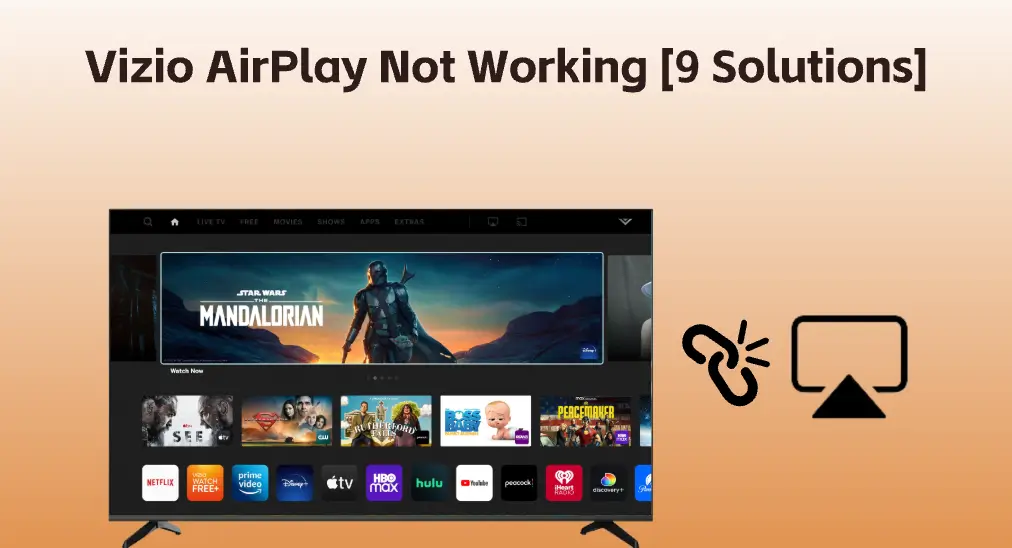
Grâce à AirPlay intégré aux téléviseurs Vizio SmartCast, le divertissement sur ces téléviseurs a été enrichi. Par exemple, vous pouvez accéder à des vidéos locales de vos appareils iOS sur la TV Vizio sans aucun câble ou dispositif externe.
However, lots of Vizio TV users reported that the AirPlay feature on their TVs stopped working or didn't show up. This post dives into the causes and troubleshooting workarounds of the AirPlay de Vizio ne fonctionne pas problème pour aider à restaurer votre divertissement sur votre TV Vizio.
Table des matières
La fonction AirPlay ne fonctionne pas sur la TV Vizio.
Regarder l'écran de l'iPhone pendant de longues périodes peut provoquer une fatigue visuelle ; passer à un écran plus grand comme celui d'une TV Vizio peut atténuer cela. De plus, un écran plus grand offre une expérience de visionnage immersive. Cependant, le basculement de l'écran de l'iPhone vers la TV Vizio échoue en raison de problèmes avec AirPlay :
J'avais l'habitude de pouvoir diffuser Spotify (toutes les applications sur le téléphone ou l'ordinateur portable) sur mon Vizio. TV without many issues. However, as of January 8, 2023, it no longer works. I even tried upgrading to iOS 16.2 from 15.6, but that made things worse: it did not fix anything and now I'm iOS 16. -- from Reddit
Pourquoi AirPlay sur la TV Vizio ne fonctionne-t-il pas ? Comment réparer le problème AirPlay sur Vizio ? Explorez ces questions avec moi.
Raisons pour lesquelles AirPlay Vizio ne fonctionne pas / n'apparaît pas
Généralement, un problème peut être résolu rapidement tant que vous comprenez les causes du problème. Par conséquent, avant de vous précipiter dans les étapes pour réparer la non-fonctionnalité AirPlay de la TV Vizio, vous pouvez explorer les raisons possibles du problème AirPlay de Vizio.
Pourquoi AirPlay ne fonctionne-t-il pas sur Vizio ? Le dysfonctionnement d'AirPlay sur la TV Vizio peut être attribué à divers facteurs. Ils incluent l'incompatibilité AirPlay, les paramètres AirPlay incorrects, le firmware obsolète, les problèmes techniques, les problèmes de connectivité réseau, les interférences d'autres appareils et les défaillances matérielles.
- Incompatibilité AirPlay : Pas tous les téléviseurs Vizio n'ont introduit la fonctionnalité AirPlay; selon le liste officielle des TV compatibles avec AirPlay, la fonctionnalité est disponible sur les modèles de TV Vizio suivants.
- 2016 : séries E, séries M, séries P.
- 2017 : séries E, M, P.
- 2018 : séries D, E, M, P, Quantum P, V.
- 2019 : D-Series, M-Series, M-Series Quantum, P-Series, P-Series Quantum, P-Series Quantum X, V-Series
- 2020: D-Series, M-Series, M-Series Quantum, OLED, P-Series, P-Series Quantum, P-Series Quantum X, V-Series
- 2021 : Séries M, Séries M Quantum, OLED, Séries P, Séries P Quantum, Séries P Quantum X, Séries V.
- 2022 : M-Series, M-Series Quantum, OLED, P-Series, P-Series Quantum, P-Series Quantum X, V-Series
- 2023 : Série M, Série M Quantum, Série V
- Micrologiciel obsolète : Les systèmes d'exploitation SmartCast et iOS obsolètes peuvent entraîner des problèmes de compatibilité, empêchant AirPlay de fonctionner.
- Paramètres incorrects d'AirPlay : When AirPlay refuses to work, incorrect AirPlay settings may have been set on your Vizio TV; if AirPlay doesn't show up, it may have been disabled on your Vizio TV or on the device you're attempting to AirPlay from.
- Problèmes de connectivité réseau : AirPlay repose sur un réseau stable pour diffuser du contenu entre des appareils compatibles, et il convient de noter que la connexion réseau sur les appareils compatibles doit être identique, y compris la bande de fréquence.
- Problèmes temporaires : Temporary glitches in Vizio TV's software or the AirPlay protocol itself can cause AirPlay malfunction.
- Interférence provenant d'autres appareils : D'autres appareils électroniques ou réseaux sans fil à proximité peuvent causer des interférences, perturbant la communication entre l'émetteur et le récepteur AirPlay.
- Défaillances matérielles : For instance, issues with the TV's wireless network adapter can also cause AirPlay issues.
Comment réparer AirPlay Vizio qui ne fonctionne pas / n'apparaît pas ?
Voici les étapes pour dépanner et potentiellement résoudre les problèmes avec AirPlay ne fonctionnant pas sur la TV Vizio. Si vous rencontrez des problèmes avec AirPlay de Vizio qui n'apparaît pas, les réparations suivantes peuvent également être bénéfiques.
Réparation 1. Vérifiez la compatibilité AirPlay sur la TV Vizio
Tout d'abord, déterminez si votre TV Vizio prend en charge AirPlay. Pour ce faire, vous pouvez effectuer les étapes suivantes.
Étape 1. Appuyez sur le Menu bouton sur votre télécommande de TV Vizio.
Étape 2. Sur le menu principal de la TV, naviguez vers le Extras tab.
Étape 3. Trouver et choisir Maison intelligente Paramètres et parcourez la liste pour voir s'il existe une option étiquetée AirPlay.
AirPlay est-il disponible sur votre TV Vizio ? Si oui, votre TV Vizio prend en charge AirPlay, le dysfonctionnement d'AirPlay peut être dû à un autre problème, et vous pouvez essayer les solutions ci-dessous pour le découvrir.
Si AirPlay n'est pas disponible sur votre TV Vizio, vous devez essayer une autre méthode pour diffuser le contenu de votre appareil iOS vers la TV. Cela est partagé dans la Réparation 9, et vous pouvez directement passer à celle-ci.
Réparation 2. Activer ou réactiver AirPlay sur la TV Vizio.
Pour utiliser AirPlay de Vizio, vous devez vous assurer que AirPlay est activé sur votre TV Vizio.. Appuyez sur le V ou Accueil bouton sur votre télécommande Vizio TV, allez à Extras > Paramètres de la maison intelligente > AirPlay, et Activer AirPlay.
Si AirPlay a été activé sur votre TV Vizio mais fonctionne avec des problèmes, veuillez le réactiver. Basculez-le en état éteint, puis On état.
Then, try AirPlay from an iOS device to Vizio TV again. If things don't turn around, continue with the troubleshooting process,
Réparation 3. Réinitialiser les appareils appariés sur TV Vizio
Maintenant, essayez de réinitialiser vos appareils appairés à votre téléviseur Vizio. Cette tentative les déconnectera du téléviseur pour résoudre d'éventuels problèmes de compatibilité. Pour ce faire, choisissez Extras > Maison intelligente Paramètres > AirPlay > Require Code > Réinitialiser les appareils appairés..
De plus, avant d'essayer AirPlay avec votre TV Vizio, éloignez les autres appareils sans fil de votre TV Vizio et rapprochez votre appareil iOS de la TV pour une connexion solide.
Réparation 4. Vérifiez la connexion réseau.
Si AirPlay ne fonctionne toujours pas sur votre TV Vizio, vérifiez si votre TV Vizio et votre iPhone sont connectés au même réseau.
Un autre point qui doit être remarqué est la bande de fréquence Wi-Fi : 2,4 GHz et 5 GHz. La bande 2,4 GHz sacrifie la vitesse mais fournit Internet sur une plus grande zone, tandis que l'inverse est vrai pour la bande 5 GHz.
De nos jours, de nombreux foyers disposent d'un routeur Wi-Fi bi-bande. Les deux bandes de fréquence sont combinées sous le même nom de réseau Wi-Fi, bien qu'elles puissent parfois être configurées avec un nom de réseau Wi-Fi unique, tel que mywifi_2.4G et mywifi_5G.
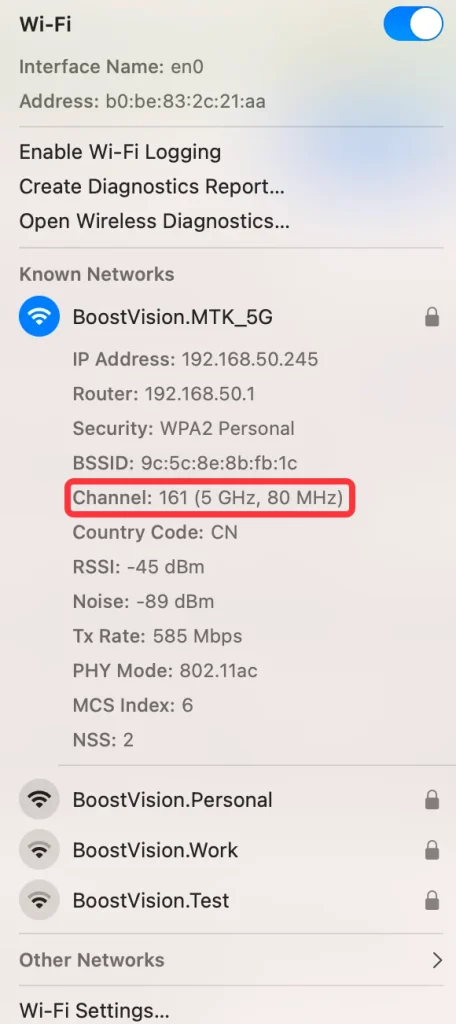
Generally, a Wi-Fi network's name is followed by 2.4G or 2.4GHz or without any suffix, then the network adopts 2.4GHz.
Ainsi, vous devez vérifier si votre TV Vizio et votre appareil iOS sont connectés au même réseau utilisant la même bande de fréquence.
- Vérifiez la connexion réseau sur votre appareil iOS (ici, prenez un iPhone comme exemple)
Étape 1. Open the Paramètres application sur l'iPhone.
Étape 2. Appuyez sur le Wi-Fi Option et vérifiez les informations du réseau utilisé par l'iPhone.
- Vérifiez la connexion réseau sur votre TV Vizio :
Étape 1. Appuyez sur le V ou Accueil appuyez sur le bouton de la télécommande pour accéder au menu SmartCast.
Étape 2. Choisir le Réseau icône et appuyez D'accord pour afficher l'écran de connexion réseau.
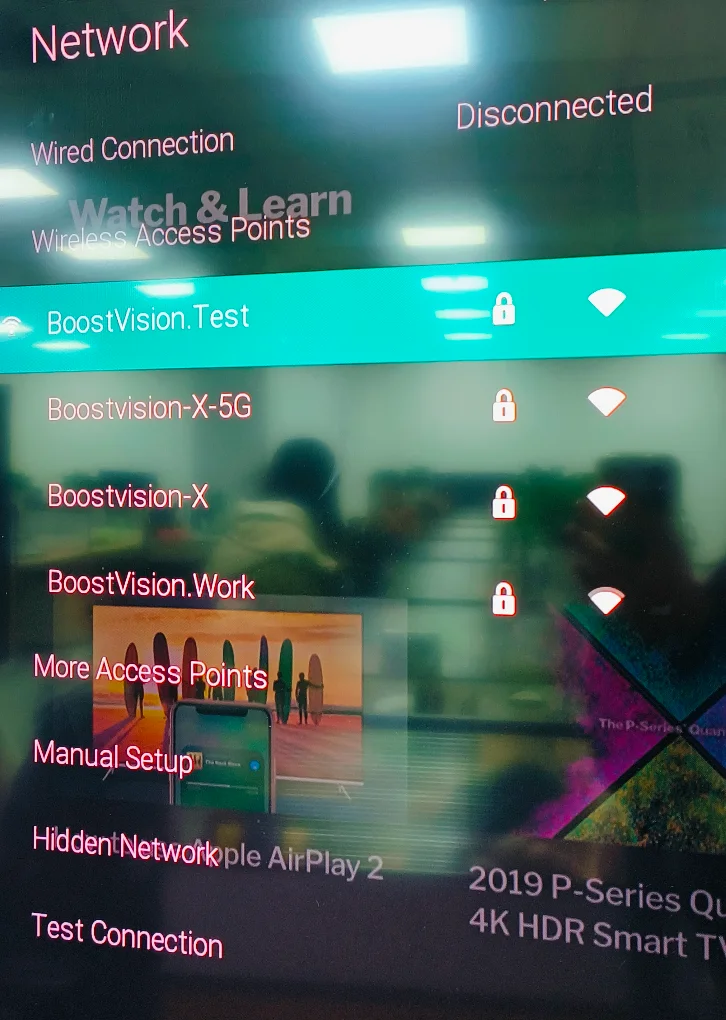
Étape 3. Vérifiez le réseau connecté. Si celui-ci est différent du réseau auquel votre appareil iOS est connecté, alors assurez-vous que la connexion réseau soit la même sur les deux appareils.
Une fois que vous aurez éliminé les différences de connexion réseau, essayez de diffuser du contenu depuis votre appareil iOS vers une TV Vizio via AirPlay à nouveau.
Réparation 5. Redémarrez le routeur.
Si les problèmes AirPlay persistent sur votre TV Vizio, continuez à redémarrer votre routeur. Un redémarrage peut résoudre les problèmes de connectivité réseau sous-jacents.
Retirez les câbles Ethernet de votre routeur et débranchez l'appareil de la source d'alimentation. Ensuite, attendez 2 à 3 minutes pour permettre au système de compléter le processus d'arrêt. Ensuite, reconnectez l'alimentation et les câbles Ethernet. Enfin, attendez que vos appareils établissent la connexion Internet.
Activez maintenant AirPlay sur votre appareil iOS, choisissez votre TV Vizio comme appareil cible, et voyez si le processus de diffusion sera configuré avec succès.
Réparation 6. Redémarrez la TV Vizio et l'appareil iOS.
La solution suivante consiste à redémarrer votre TV Vizio et votre appareil iOS. Cela peut supprimer les fichiers de cache accumulés et les fichiers temporaires qui déclenchent divers problèmes, y compris AirPlay sur TV Vizio ne fonctionnant pas.
Les étapes que vous devez effectuer sur votre TV Vizio sont les suivantes :
Étape 1. Appuyez sur le Puissance Appuyez sur le bouton de la télécommande pour éteindre votre TV Vizio et débranchez l'appareil pendant une minute.
Étape 2. Pendant que la TV est débranchée, appuyez et maintenez Puissance bouton sur la TV pour évacuer l'énergie résiduelle.
Étape 3. Rebranchez le Vizio TV et allumez-le.
Continuez à redémarrer votre appareil iOS. Par exemple, pour redémarrer un iPhone, appuyez sur le bouton d'alimentation sur le côté de l'appareil jusqu'à ce que l'option de redémarrage apparaisse, choisissez l'option de redémarrage et attendez que l'appareil redémarre.
Réparation 7. Mettez à jour le téléviseur Vizio et l'appareil iOS.
Garder votre TV Vizio et votre appareil iOS à jour pourrait réparer des bugs, éviter des problèmes de compatibilité logicielle et améliorer les performances et la sécurité. Ainsi, vérifiez si vos appareils sont à jour lorsque vous rencontrez des problèmes avec Vizio AirPlay.
Pour mettre à jour votre TV Vizio, vous devez :
- Appuyez sur le Menu bouton sur la télécommande TV.
- Dans le menu principal, choisissez Le système Option.
- Allez dans Vérifiez les mises à jour Option.
- Si la TV trouve une mise à jour, elle sera téléchargée et installée sur la TV. Ensuite, attendez patiemment que votre TV réalise le processus de mise à jour.
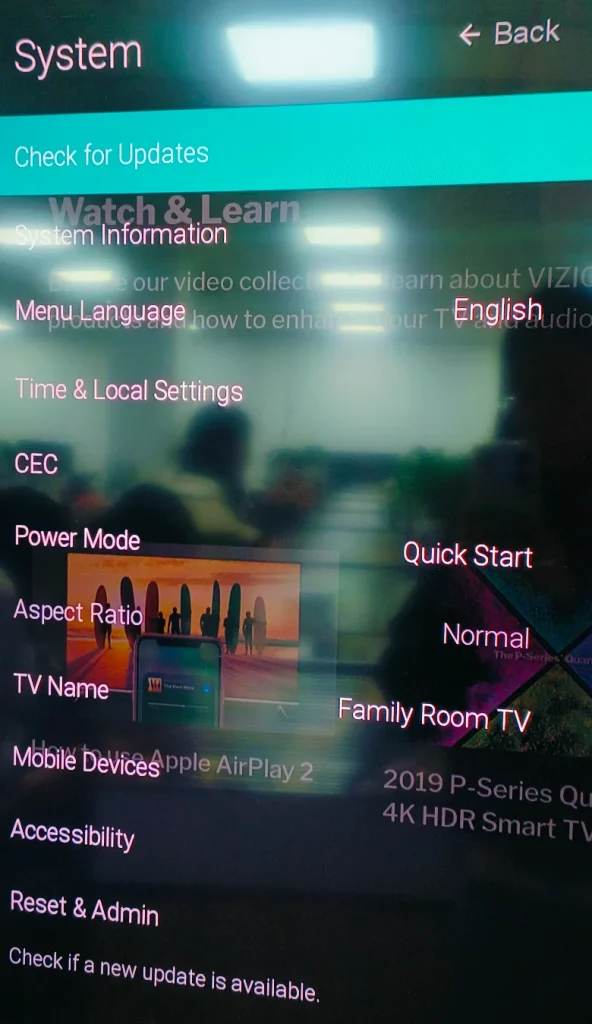
Remarque : During the update process, don't press any button on your remote if unnecessary and turn off your TV.
Pour mettre à jour votre appareil iOS, vous devez :
- Sauvegardez votre appareil en cas de perte de données et branchez-le sur le secteur.
- Go to Paramètres > Général > Mise à jour du logiciel.
- Si votre appareil trouve plus de mises à jour, choisissez celle que vous souhaitez installer.
- Appuyez Téléchargez et installez., entrez le code d'accès et appuyez Installez maintenant.
Now your Vizio TV's and iOS device's firmware are updated, you can attempt to start streaming content between the two devices over AirPlay again.
Réparation 8. Réinitialisation d'usine de la TV Vizio.
Effectuer une réinitialisation d'usine de votre TV Vizio restaurera tous les paramètres à leur état par défaut, ce qui pourrait résoudre le problème persistant de non-fonctionnement d'AirPlay sur Vizio.
Toutefois, notez que this attempt will erase any personalized settings or configurations you've made.
Étape 1. Appuyez sur le Menu bouton sur la télécommande.
Étape 2. Go to Le système > Rest Admin > Réinitialiser la TV aux paramètres d'usine..
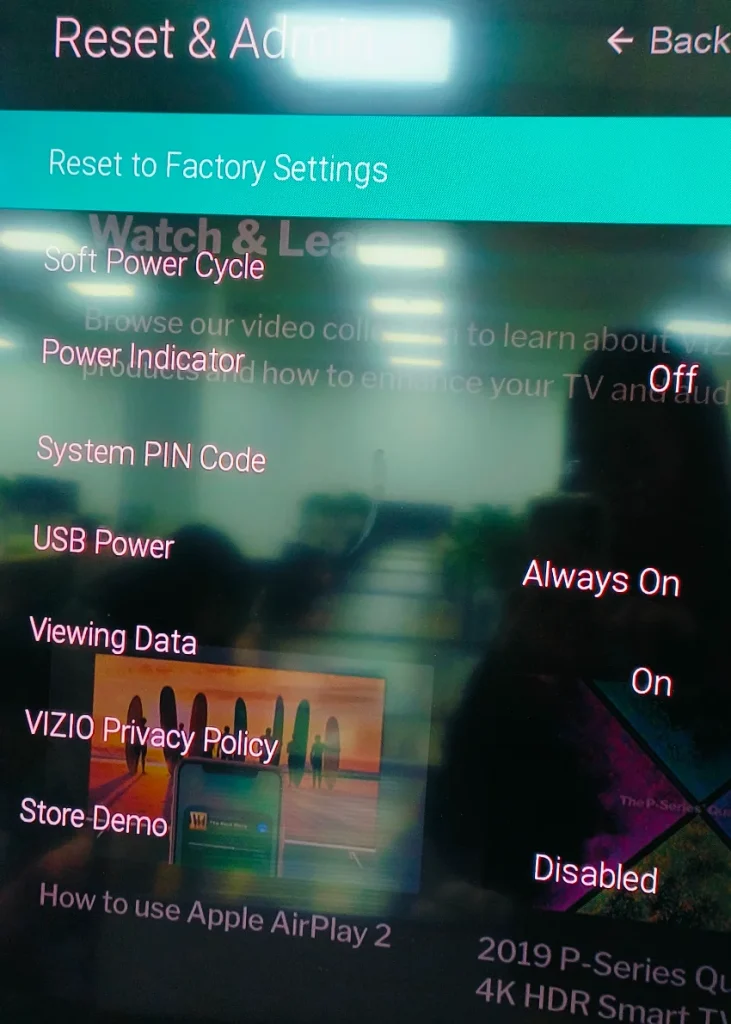
Étape 3. Entrez en mode de verrouillage parental lorsque cela vous est demandé. Le code par défaut est 000.
Étape 4. Choisir Réinitialiser Pour confirmer.
Étape 5. Attendez que la TV termine le processus de réinitialisation.
Étape 6. Configurez à nouveau votre TV Vizio et reconnectez-la au réseau auquel votre appareil iOS est connecté.
Pouvez-vous diffuser sur Vizio TV maintenant ? Si vous échouez à nouveau, veuillez consulter Support Vizio.
Réparation 9. Utilisez une application de duplication d'écran
Prenez votre temps. Vous pouvez diffuser du contenu d'un appareil iOS vers votre téléviseur Vizio même sans AirPlay. BoostVision vous offre un remplacement pour AirPlay.
BoostVision, un développeur professionnel d'applications de duplication d'écran et de diffusion, a lancé différentes solutions pour diffuser différents types de fichiers multimédias depuis des appareils Android ou iOS vers des télévisions intelligentes principales Application de diffusion pour TV intelligente fait partie d'eux.
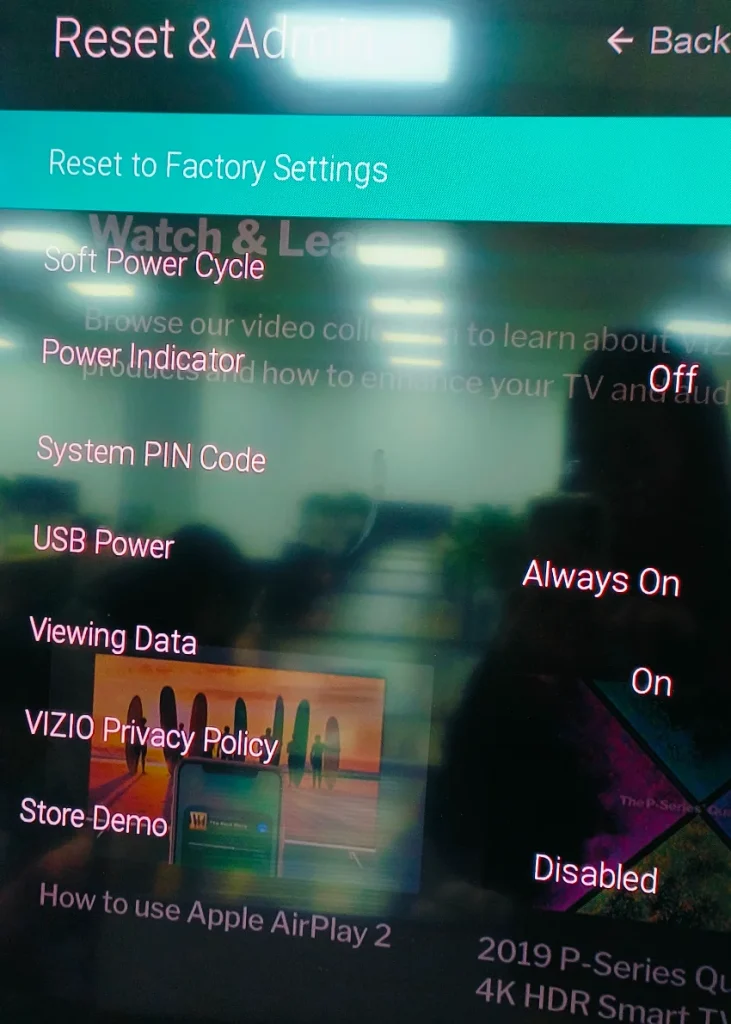
Avec l'application tierce, vous trouverez très facile de dupliquer l'écran de votre appareil iOS sur votre TV et de diffuser du contenu depuis YouTube, Google Photos, des albums locaux et d'autres plateformes.
Téléchargez Smart TV Cast
Étape 1. Assurez-vous que votre TV Vizio et votre appareil iOS sont connectés au même réseau.
Étape 2. Lancez l'application sur votre appareil iOS et cliquez sur le Appuyez pour vous connecter .
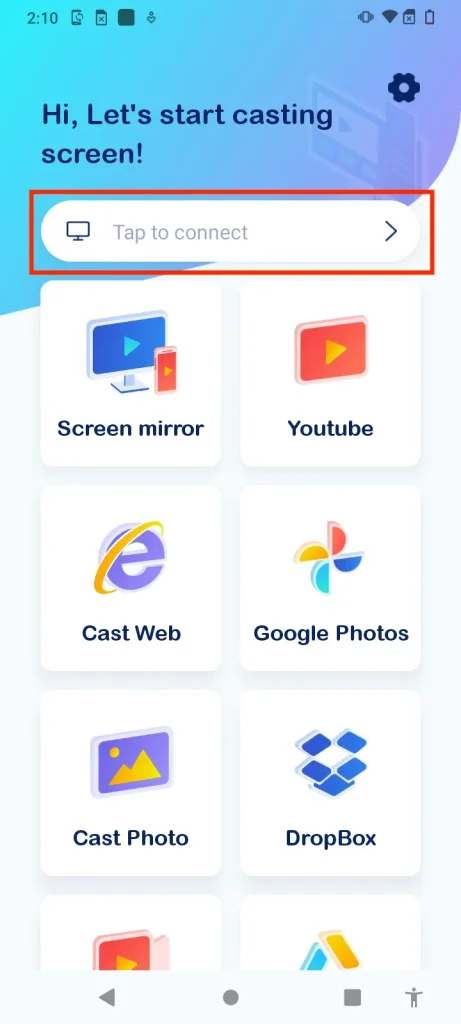
Étape 3. Choisissez votre TV Vizio dans la liste des appareils et attendez que la connexion soit établie entre les deux appareils.
Étape 4. Activez l'une des fonctions affichées sur l'interface d'accueil de l'application et suivez les instructions à l'écran pour diffuser le contenu vers la TV Vizio.
Conclusion
La fonction Airplay sur la TV Vizio qui ne fonctionne pas peut gâcher l'ambiance lorsque vous vous installez confortablement sur un canapé avec un bol de popcorn. Mais arrêtez de vous laisser aller à une mauvaise humeur, car le problème n'est pas difficile à résoudre.
Tout d'abord, assurez-vous que votre TV Vizio prend en charge la fonctionnalité. Si oui, continuez avec le processus de dépannage affiché ci-dessus pour écarter les causes potentielles. Si vous ne parvenez toujours pas à utiliser AirPlay avec votre TV Vizio, essayez l'application tierce Smart TV Cast pour une meilleure expérience de divertissement.
Si vous pensez que cet article pourrait aider ceux qui rencontrent des problèmes avec AirPlay sur Vizio, veuillez le partager.
FAQ de Vizio AirPlay ne fonctionne pas
Q: Why isn't AirPlay working on my VIZIO TV?
Le problème est toujours lié à l'incompatibilité AirPlay, aux paramètres AirPlay incorrects, au micrologiciel obsolète, aux problèmes techniques, aux problèmes de connectivité réseau, aux interférences d'autres appareils et aux dysfonctionnements matériels.
Q: Comment puis-je dupliquer l'écran de mon iPhone sur une TV intelligente VIZIO ?
Si votre téléviseur Vizio Smart est compatible avec AirPlay, vous pouvez dupliquer l'écran de votre iPhone sur le téléviseur via AirPlay. D'abord, activez AirPlay sur le téléviseur. Ensuite, activez AirPlay sur votre iPhone et choisissez de vous connecter au téléviseur. Enfin, attendez que la connexion soit établie.
Q: Comment connecter mon iPhone à ma Smart TV sans AirPlay?
Il existe de nombreuses façons de connecter un iPhone à une TV intelligente si AirPlay n'est pas accessible. Vous pouvez utiliser une solution traditionnelle : utilisez un câble HDMI pour établir la connexion entre les deux appareils. Vous pouvez également installer une application de duplication d'écran sur votre iPhone pour établir la connexion. Bien sûr, si vous avez un Chromecast, branchez-le sur votre TV et lancez une application compatible avec Chromecast sur l'iPhone pour diffuser du contenu.
Q: Comment rendre ma TV Vizio détectable pour la diffusion ?
Assurez-vous que la TV est connectée au réseau utilisé par l'appareil à partir duquel vous souhaitez diffuser.








